Avant propos
Le Transformer Book T100 d’Asus est livré en plusieurs versions mais les conseils de base valent pour toutes. Rappelez vous que l’ensemble des opérations présentées ici ne sont pas complexes ni critiques, elles ne demandent pas un savoir faire extraordinaire; quelques précautions sont tout de même à respecter avant de commencer. Il ne faut pas intervenir sur la machine si elle est déchargée, c’est particulièrement vrai pour les opérations de mises à jour. Pensez donc à charger votre batterie en amont et suivez ce guide en étant branché sur secteur autant que possible.
Toutes les étapes ne sont pas indispensables mais certaines transforment radicalement l’expérience proposée par l’engin. Ces étapes critiques sont notifiées.
Si votre T100 flambant neuf a un comportement bizarre, des redémarrages intempestifs ou tout autre comportement montrant des phénomènes d’instabilité, commencez par lui imposer une restauration totale en pressant la touche F9 pendant toute la séquence de démarrage? vous arriverez alors sur le menu présenté dans la vidéo ci-dessus et vous pourrez effectuer cette réinitialisation comme le montre la vidéo à partir de 1’15. En quelques clics vous retrouverez un système livré dans sa configuration d’origine. Un bon moyen de démarrer ce guide. Attention, cette opération supprime toutes les données sauvegardées sur la machine.
Etape 1 : Mettez le BIOS de votre Asus Transformer Book T100 à jour
BIOS à jour ? Pas de panique, nul besoin d’être ingénieur en info pour mettre un BIOS à jour. Cette opération se déroule très simplement désormais grâce à un petit utilitaire fourni avec votre machine baptisé WinFlash.
Commencez par télécharger le dernier BIOS de la machine, le BIOS 220 à l’heure où j’écris ce billet, en cliquant sur ce lien :
http://www.asus.com/fr/Notebooks_Ultrabooks/ASUS_Transformer_Book_T100/#support_Download
Cliquez sur le système d’exploitation de votre machine, c’est facile il n’y a qu’une seule option : Windows 8.1 32 bit
Puis ouvrez l’onglet BIOS en cliquant dessus, puis cliquez sur la disquette du lien GLOBAL . Enregistrez le fichier à un endroit dont vous noterez le chemin (le plus simple étant de le faire sur votre bureau).
Pianotez ensuite Winflash directement sur l’interface Modern de Windows 8.1. sur la droite, le système de recherche vous affichera le programme Winflash, cliquez dessus. Validez les 2 messages de mise en garde qui s’affichent.
Une boite de dialogue vous demande alors d’indiquer l’emplacement de l’endroit où vous avez sauvegardé le BIOS téléchargé juste au dessus. Faites le, continuez de valider les boites de dialogue.
Vous arriverez à une interface comme celle ci-dessus. Normalement, si tout va bien, le bouton « Flash » est actif et vous pourrez le cliquer. Suivez alors le processus de flash étape par étape. Le programme se charge d’écrire le nouveau BIOS dans la mémoire de l’engin. Apres un redémarrage vous voilà avec un BIOS à jour. Pendant toute cette opération, il est crucial de ne pas éteindre la machine.
Ce nouveau BIOS règle différents soucis techniques mais apporte également des améliorations notables dans la gestion de l’engin : Une meilleure recharge, plus rapide, de la batterie et une gestion de l’allumage de l’engin plus aisée grâce à des notifications de la led témoin de charge.
2 : Mettez les pilotes Asus totalement à jour
Encore plus simple à priori, le programme Asus Live Update vous permet de faire la mise à jour des différents pilotes de votre machine. A leur lancement, les micro ordinateurs ont souvent besoin de ce genre de mise à jour pour régler d’éventuels problèmes rencontrés après la commercialisation de la machine. Cette mise à jour totalement automatique réglera la quasi majorité des éléments.
Pianotez Update et cliquez sur Asus Live Update.
Le programme se lance et se charge de vérifier si votre machine est à jour. Si ce n’est pas le cas, il téléchargera les éléments à mettre à jour et fera tout le travail à votre place. Vous n’aurez souvent qu’a redémarrer la machine.
Seuls quelques pilotes ne « passent » pas par cette étape. Bizarrement, il vous faudra procéder manuellement à la mise à jour de ces éléments. C’est le cas, par exemple, de celui qui gère le pavé tactile de votre machine. Je vous conseille fortement cette étape car après cette mise à jour la machine est beaucoup plus agréable à exploiter.
Vous trouverez ce pilote à cette adresse :
http://www.asus.com/fr/Notebooks_Ultrabooks/ASUS_Transformer_Book_T100/#support_Download
Sélectionnez le lien « Pavé tactile » et téléchargez la version Version V2.2.7 pour commencer le téléchargement. Installez le et redémarrez la machine. Je suppose que ce pilote sera un jour intégré au système LiveUpdate d’Asus, difficile de penser à aller vérifier de temps en temps si de nouveaux pilotes sont disponibles. Vous avez toujours la possibilité de suivre Minimachines sur Twitter, Facebook ou Google+ pour être tenu au courant. (Un peu de pub au passage).
3 : Nettoyez votre machine de ses logiciels inutiles et problématiques
Comme souvent, l’Asus Transformer Book T100 est livré avec quelques applications plus ou moins utiles. Libre à vous de les conserver ou des les supprimer. Des applications comme Asus Reading Mode , par exemple, ne sont pas indispensables mais peuvent être pratiques.
La liste des applications pré-installées et leur utilité :
- ASUS Win flash : Décrit plus haut, à conserver pour les mises à jour de BIOS.
- ASUS Live Update : Décrit plus haut, très utile pour mettre à jour votre machine.
- eManual : Le manuel de la machine. Pas très gourmand en espace et parfois utile.
- ASUS WebStorage Sync Agent : Si vous ne comptez pas utiliser l’espace de stockage de 1000 Go d’Asus, supprimez cette application.
- ASUS Smart Gesture : Très utile pour manipulez Windows 8 avec le pavé tactile de la machine.
- ATK Package (ASUS On Screen Display) : Pas indispensable du tout, c’est le programme qui affiche en surimpression de votre écran les informations concernant les raccourcis clavier : Augmentation du volume, coupure du Wifi etc. Gourmand, il fait parfois planter le T100, vous pouvez le supprimer ou le désactiver.
- ASUS Product Registration program : Vous rappelle d’enregistrer la machine chez Asus en ligne ce qui n’apporte rien de vraiment utile. Il est résident et se lance toujours au mauvais moment. Zéro intérêt, poubelle.
- KBFilter driver : Gestion du clavier et en particulier des combinaisons de touches de raccourcis. A conserver, ce n’est pas qu’un utilitaire, c’est aussi un pilote.
- ASUS Installation Wizard : Une collection de logiciels à télécharger et installer suivant vos besoins. A votre place je ne toucherais pas à ce truc, sur le lot de prés de 100 liens, la moitié est en version d’essai payante. Pas mal des utilitaires finissent par pourrir votre système inutilement. A supprimer.
- Asus Reading Mode : Un utilitaire permettant de changer la colorimétrie de l’écran pour adapter celui ci à la lecture. Certains détestent, d’autres trouvent ça génial. A essayer avant de conserver ou supprimer. Pas indispensable pour faire fonctionner l’engin.
Evidemment vous avez avec le T100 une version complète de Microsoft Office Etudiant 2013. Libre à vous de ne pas l’installer et de choisir par exemple un outil plus léger, mais Office fait ici partie du prix de l’engin.
Pour vous faciliter la tâche dans ces suppressions, vous pouvez utiliser l’excellent outil qu’est PC Decrapifier. Un programme qui permet de sélectionner les applications a désinstaller puis de lancer l’opération d’un coup.
4 : Désactivez le Fast Boot de Windows 8.1
Ne le faites pas systématiquement mais uniquement si vous avez des soucis de sortie de veille avec votre minimachine. Pianotez comme vous l’avez fait pour WinFlash sur l’interface Modern les mots « boutons d’alimentation » et sélectionnez « Modifier le comportement des boutons d’alimentation« .
Cliquez sur le lien « Modifier des paramètres actuellement non disponibles » pour faire apparaître un sous menu, descendez la page vers le bas avec l’ascenseur sur le coté puis.
Modifiez la première option des « Paramètres d’arrêt« . Désactivez la première option « Activer le démarrage rapide (recommandé)« . Cliquez sur le bouton « Enregistrer les modifications » avant d’éteindre la machine et de la redémarrer.
5 : Domptez les applications Asus
Si vous ne les désinstallez pas, apprenez à vous en servir ! Les applications fournies par Asus peuvent être utiles à condition de connaitre leur usage. Passez donc quelques minutes à les manipuler. Configurer un outil comme Asus Smart Gesture qui sert à piloter le pavé tactile peut radicalement changer l’appréciation qu’on a du matériel proposé.
6 : Gagnez de l’espace disque sur votre T100
32 ou 64 Go de stockage c’est peu, surtout lorsque, après installation de diverses applications, on se retrouve finalement avec 10 à 12 Go de libre pour le futur. Le premier réflexe est de rajouter une carte Micro SDHC dans l’engin. Le T100 accepte les cartes jusqu’à 64 Go ce qui permet de gagner beaucoup d’espace de stockage. Apprenez donc à vos logiciels à utiliser non pas le stockage de la tablette mais cette carte MicroSDHC.
Des réflexes oubliés peuvent également être utiles, comme celui de vider votre espace de téléchargement ou le cache de votre navigateur. Les applications, une fois installées, les images et autres éléments téléchargés peuvent occuper beaucoup d’espace inutilement.
Vous pouvez également définir la carte MicroSDHC comme l’emplacement de stockage de vos documents par défaut pour éviter d’avoir à les copier. Elle est certes plus lente que le stockage de base de la machine mais elle ne souffre pas du même besoin vital d’espace libre.
Pour se faire exécutez les ordres suivants : Ouvrez l’explorateur de fichier et cliquez sur Ce PC de façon à voir son arborescence. Les différentes librairies de stockage par défaut son alors listées : Documents, Musique, Images et Téléchargement.
Choisissez par exemple Téléchargement et faite un clic droit dessus. Choisissez Propriétés puis l’onglet Emplacement.
Cliquez sur Déplacer et sélectionnez un dossier que vous créerez avec le même nom sur la cartes MicroSDHC.
Validez en cliquant sur Appliquer. Validez ensuite l’éventuelle boite de dialogue qui apparaît; refaites l’opération pour l’ensemble des répertoires Documents, Musique et Images. Attention, à partir du moment où vous avez fait cette opération, la machine demandera systématiquement à avoir une carte MicroSDHC dans son lecteur.
Enfin, n’hésitez pas à utiliser des outils comme DropBox ou autres solutions de stockage dans les nuages avec synchronisation vers un autre PC et à le configurer pour l’ensemble de vos documents. De façon à copier ce que le T100 stocke vers un autre ordinateur systématiquement. Cela permet de libérer beaucoup d’espace disque et de récupérer facilement vos données une fois connecté en wifi.
Pour les possesseurs de versions 64 Go eMMC, l’image de restauration d’usine est stockée sur votre stockage électronique où elle occupe prés de 8 Go. Vous pouvez la sauvegarder ailleurs grâce à l’application Asus Backtracker et une unité de stockage USB. Disponible dans les utilitaires du support du T100 d’Asus, cette application dispose d’une FAQ en anglais disponible à cette adresse.
7 : Améliorez les réglages de l’écran
Par défaut, l’écran du Transformer Book T100 n’est pas mauvais du tout, mais il est possible d’améliorer son affichage facilement en changeant les paramètres de base de l’affichage.
Pour se faire, cliquez sur la petite icône bleue de réglage de l’affichage Intel dans la barre de tâches. Choisissez « propriétés graphiques« .
Sur le menu qui s’affiche sélectionnez « Ecran« .
Puis l’onglet « couleurs« .
Faites jouer ensuite les niveaux de luminosité, de contraste et de gamma pour obtenir un affichage qui vous corresponde. Personnellement j’ai opté pour un réglage de base dédié à un usage mixte ( Luminosité 16 / Contraste 46 / Gamma 0.8). Cliquez ensuite sur Avancées pour régler la teinte et la saturation (0 / 47 pour mon T100).
Vous pouvez utiliser plusieurs profils et imaginer un réglage simple et peu fatiguant pour la lecture, un pour la vidéo et un autre pour des utilisations plus classiques. Vous pourrez ensuite accéder rapidement à ces profils d’affichage via l’icone Intel dans la barre de tâches.
Si vous voulez établir une chaîne graphique avec le T100, par exemple pour utiliser la machine comme un labo de développement de photos numériques destinées à l’impression un peu plus précis, des profils de couleurs ICC adaptés à la dalle du Transformer Book T100 ( HYD044E HV101HD1-1E2 ) se trouvent déjà en fouillant un peu divers forums. Antho nous en a fourni un après calibrage de son écran : Il est disponible en suivant ce lien.
Pour activer ce profil, faites un clic droit sur le bureau et choisissez l’option personnaliser. Cliquez sur affichage en bas à gauche de la fenêtre.
Puis sur Ajuster la résolution dans la colonne de gauche.
Sur la nouvelle fenêtre, cliquez sur Paramètres avancés au centre à droite, puis sélectionnez l’onglet Gestion des couleurs. Cliquez sur le bouton du même nom.
Sur la nouvelle fenêtre qui s’ouvre, cocher la case Utiliser mes paramètres pour ce périphérique.
Cliquez sur le bouton Ajouter et sélectionnez le profil ICM préalablement chargé puis cliquer sur le bouton Ajouter.
Il apparaît alors dans la liste des profils ICC, faites « Définir en tant que profil par défaut » puis fermez la fenêtre.
8 : Boostez le Wifi
Attention: à n’utiliser que si vous savez ce que vous faites et si votre T100 n’offre pas des performances Wifi suffisantes; à noter que si vous n’avez pas un routeur ou une Box ADSL de type 802.11 b/g/n récent, cela n’a aucun intérêt.
Pianotez « afficher les connexions réseau » sur l’interface modern et cliquez sur l’icone qui apparaît.
Faites ensuite un clic droit sur Wi-Fi et cliquez sur Propriétés. Cliquez sur Configurer.
Dans la nouvelle fenêtre, sélectionnez l’onglet Avancé; sur la liste à gauche, cliquez sur Bandwidth Capabilities , à droite choisissez l’option 11a/b/g 20/40MHz, puis faites un clic sur le bouton OK. Vous devrez éteindre votre Wifi puis le rallumer et probablement ré-identifier la machine auprès de votre routeur pour que le changement prenne effet. Normalement vous devriez surfer beaucoup plus rapidement.
9 : Rajoutez un clavier tactile complet en mode tablette
Le clavier tactile fourni par défaut est très agréable et pratique sur la T100, les différents modes qu’il propose sont bien pensés, mais il peut arriver que des documents nécessitent une disposition de touches plus étendue et que vous ayez oublié de prendre le dock clavier avec vous.
Pas de panique, il est possible de rajouter une option de clavier étendu sous Windows 8.1. Activez la Charms bar en faisant glisser votre doigt de l’extérieur gauche du cadre de l’écran vers l’intérieur, puis cliquez sur Paramètres.
Cliquez sur Modifiez les paramètres du PC tout en bas à droite. Cliquez ensuite sur PC et Périphériques. Sélectionnez ensuite l’option Saisie. Faites défiler la colonne de droite, et tout en bas activez l’option « Ajouter la disposition de clavier standard comme option de clavier tactile » qui est par défaut inactive.
Vous avez désormais accès au clavier étendu dans vos choix de clavier tactile.
10 : Protégez votre machine avec un code unique à partir d’une image
Au démarrage de votre Transformer Book T100, il est utile d’avoir un code, comme avec toutes les tablettes et machines que l’on emmène toujours avec soi. Mais au lieu de choisir un code à 4 chiffres ou un mot de passe complexe, le T100 et son écran tactile vous proposent la possibilité de définir votre code à partir de gestes effectués sur une image. Un code qui ne s’oubliera pas, et qui ne pourra pas être lu par dessus votre épaule en public.
Pour activer cette option, lancer la Charms bar comme ci-dessus puis choisissez Paramètres. Cliquez sur Modifiez les paramètres du PC tout en bas à droite. Cliquez ensuite sur Comptes. Puis sur Options de connexion et choisissez Mot de passe Images à droite. Choisissez une image avec des motifs ou éléments que vous aimez, et effectuez les 3 gestes demandés par Windows. Cela peut être par exemple 3 points, des cercles, des droites ou toute combinaison de ces gestes. Il est par exemple possible d’entourer la tête de vos proches sur une photo de famille dans un ordre précis ou de souligner des éléments d’un décor : Arbres, rochers, maisons…
Très difficile à lire et à comprendre à distance, ce type de code gestuel a l’avantage d’être facile à mémoriser, une bonne solution pour un engin qu’on utilise en mode tablette et pour lequel les mots de passe très longs sont parfois trop contraignants sans clavier. A noter que ce code ne correspond qu’à la protection de démarrage de la machine, et n’intervient pas dans les protections du mode administrateur qui vous demandera encore un code plus complexe.
Vous pouvez retrouver ici le test du Transformer Book T100
Mise à jour disponibilité Asus Transformer Book T100
| 2,5€ par mois | 5€ par mois | 10€ par mois | Le montant de votre choix |




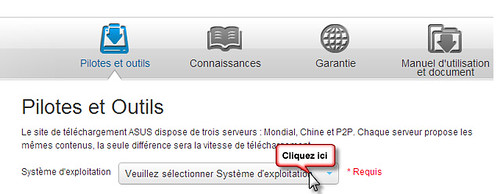
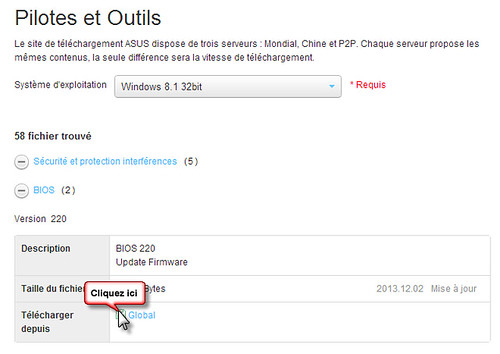
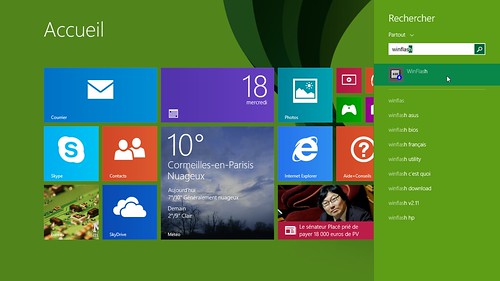


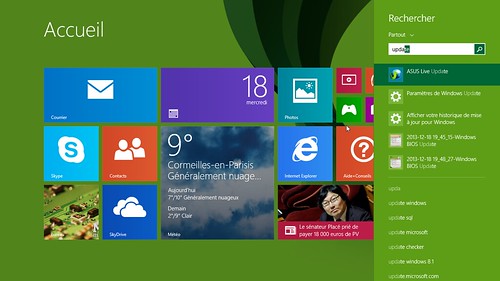
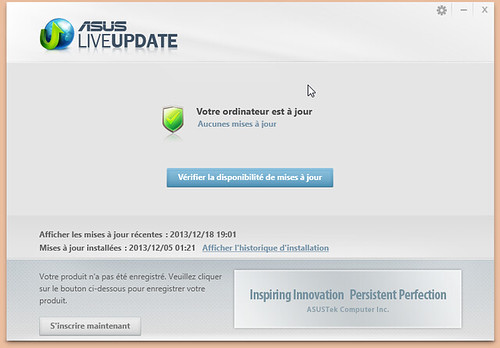
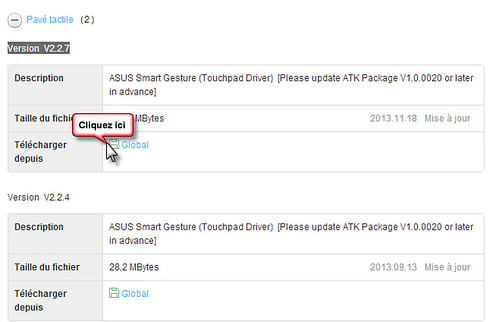

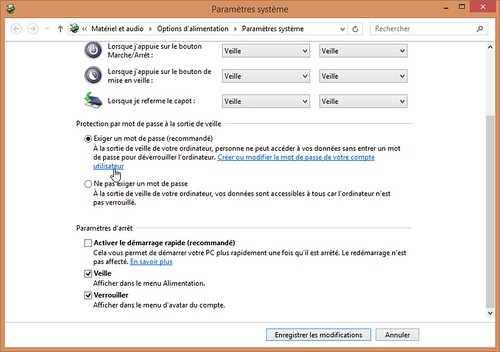

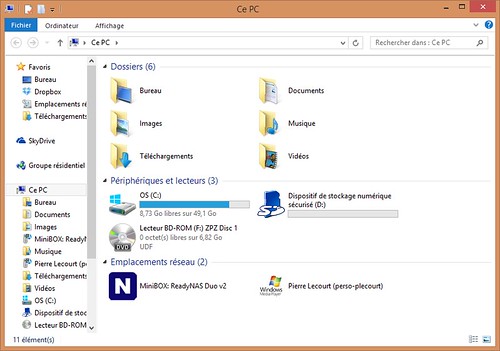
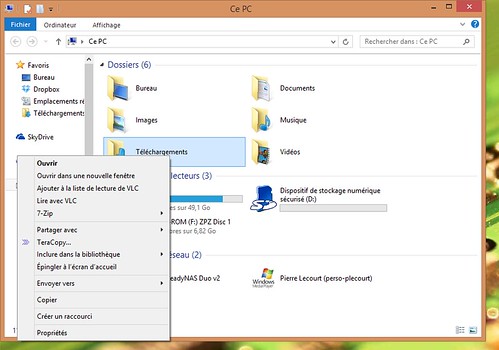
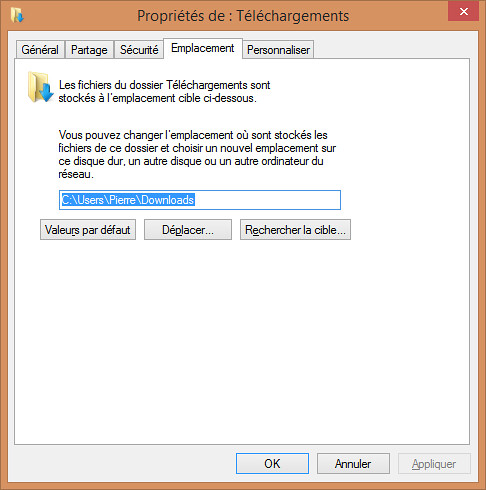
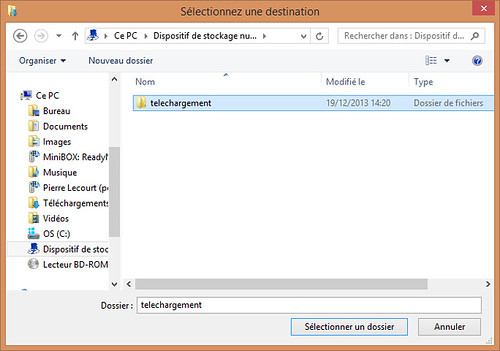
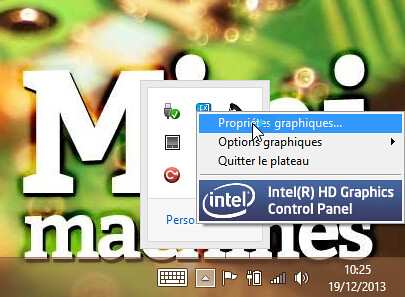

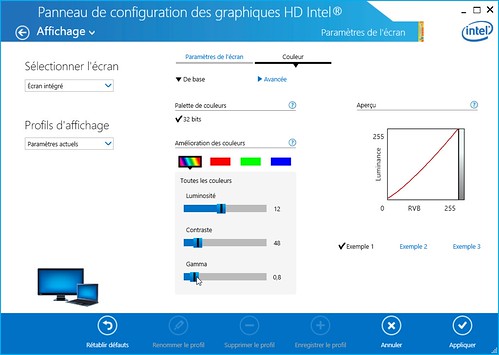
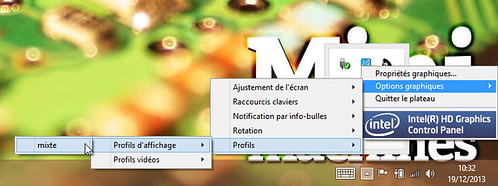
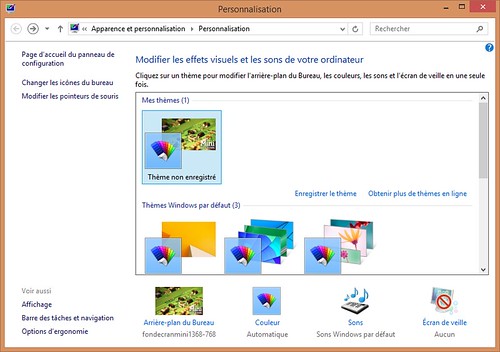
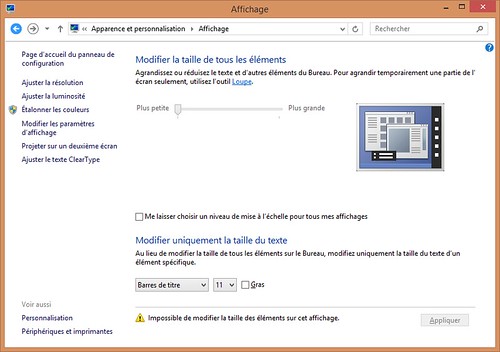
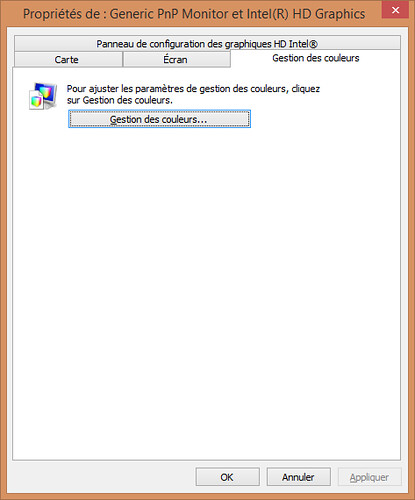
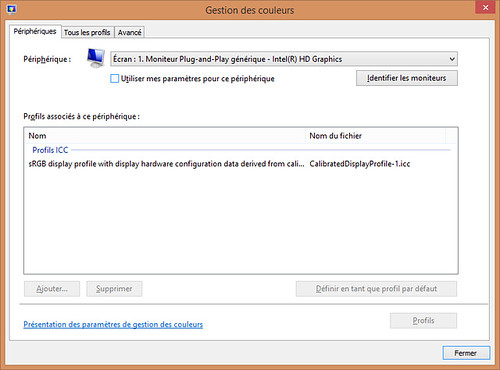
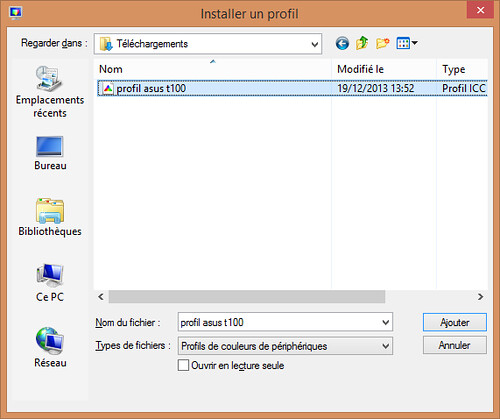
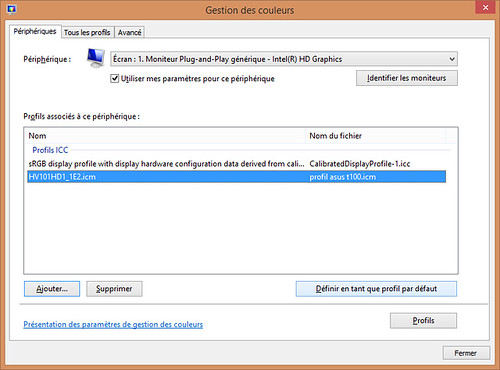
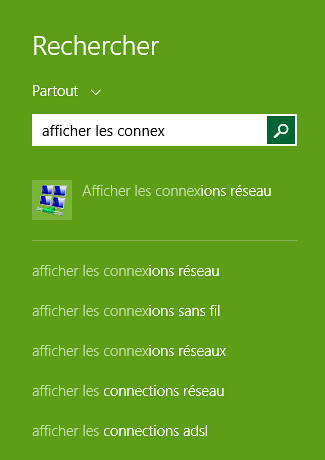
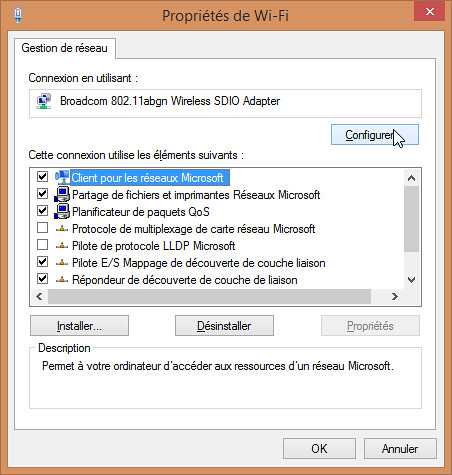
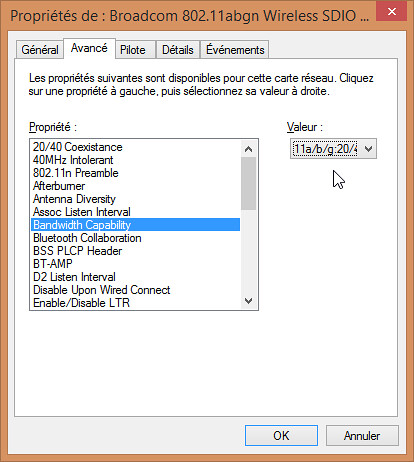
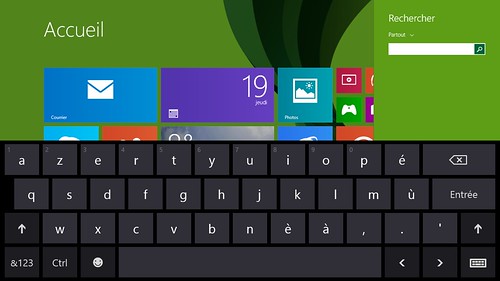
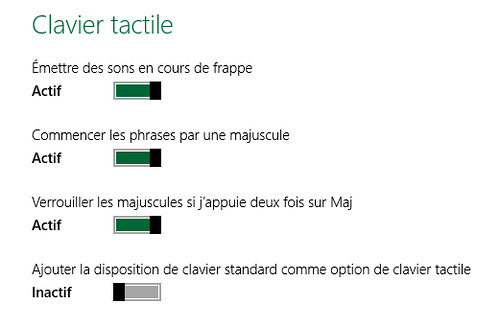


















bonsoir,
Depuis hier,je n arrive plus a voir accès a win flash…Une boite de dialogue s’ ouvre:
« impossible d’ouvrir le pilote du mode kernel ACPI ATK0100.Veuillez installer ce pilote au préalable..
Hier j ai seulement fait une mise a jour « update ASUS » et supprimé ATK PACKAGE suite aux conseils du site :
https://www.minimachines.net/a-la-une/10-trucs-indispensables-a-faire-a-votre-asus-transformer-book-t100-12941
Quelqu’un pourrait il m’aider SVP???
Merci d’avance
bonsoir,
Depuis hier,je n arrive plus a voir accès a win flash…Une boite de dialogue s’ ouvre:
« impossible d’ouvrir le pilote du mode kernel ACPI ATK0100.Veuillez installer ce pilote au préalable..
Hier j ai seulement fait une mise a jour « update ASUS » et supprimé ATK PACKAGE suite aux conseils du site :
https://www.minimachines.net/a-la-u […] t100-12941
Quelqu’un pourrait il m’aider SVP???
Merci d’avance
Bonsoir,
@ lyasse94 :
Ré installe ATK PACKAGE…
Branche ta tablette sur secteur et sur le dock au préalable et tiens nous au courant…
bonsoir, concernant le fichier bios je n’arrive pas a le mettre a jour,
apres avoir ouvert winflash et cherché dans la boite de dialogue le bios
win flash me dit que le bios n’est pas valide et de cliquer sur exit…
que faire ? merci beaucoup
J’ai eu le même problème sans n’avoir rien toucher au T100, sûrement à cause d’une mise à jour.
J’ai télécharger le ACPI sur le site d’asus. Après installation tout est rentré dans l’ordre.
Pour le bios, bien pensé à dézipper l’archive, sinon winflash ne le prend pas en compte.
merci effectivement je ne dezippais pas
maintenant il me marque que le bios est plus ancien que celui installé et je ne peux pas cliquer sur flash…
quel est le pb ?
merci beaucoup
Es-tu sûre que le bios télécharger est plus récent que celui installé.
Normalement, tu peux voir le bios actuel pour comparer avec celui télécharger.
MERCI POUR VOS CONSEILS.Par contre impossible d installer un bios plus récent….Quelqu un a t il un petit conseil????
Merci d avance
sa m indique la taille du fichier BIOS n est pas valide.Il est pourtant télécharger du site ASUS..
Merci @ Tomkar,
Effectivement ca doit être le même bios car j’ai effectué les mises a jour asus juste avant.
Des qu’un nouveau bios est en migne j essayerai a nouveau !
Je suis tous les conseils de ce tutoriel afin d optimiser mon ordi ! J espère ne pas faire trop de bêtise par la même occasion ;)
Bonjour à tous
les +
– superbe machine pour le prix
– bonne autonomie
– réactive
– le dock 500go et clavier sympa
– mise en route rapide
les moins
– salissant mais j ai mis un filtre et une housse (pas géniale la housse sur amazon)
– carte micro sd 32 go samsung reconnue 4 jours puis plus rien (même après redémarrage) mais remplacer par une de 16 go pas de soucis.
A part la carte qui ne fonctionne pas j’ai un autre soucis impossible de faire la mise à jour du dock
très satisfait de mon achat, j’ai hâte que le store se développe, je retrouve pas toutes mes applis sous android.
cordialement stef
Bonsoir,
J’ai un problème avec mon asus t100 que j’ai acheté il y a 3 jours. Sans toucher à rien, une mise à jour s’est installé et depuis 1h, c’est marqué : installation des mises à jour, 100% effectuées, n’éteignez pas votre ordinateur. Il est resté bloquer sans pouvoir rien faire.
Comment faire ?
Merci d’avance
@Forestier:
@Forestier: Bonjour, j’ai le même problème que je n’arrive pas à résoudre, je n’arrive pas à l’éteindre, qu’avez-vous fait ? L’avez-vous renvoyer en SAV ???
Bonjour,
suite à mes conseils une amie à acheté un T100 fourni avec une licence Office 2013 Famille/Etudiant mais elle s’est retrouvée avec un 365 installé valable un mois qui lui demande 10€ par mois.
Je l’ai désinstallé mais impossible de trouver quelconque trace de l’install de 2013 comme je l’avais sur le mien et il n’est plus possible de le trouver chez MS et je ne trouve rien chez Asus.
Avez-vous une idée de la marche à suivre ?
merci
Bjr,
il faut qu’elle prenne le 2eme choix à l’install car il y en a 3 Acheter, Activer et Essayer.
@bagnthi:
Merci,
le souci c’est qu’elle a fait Essayer puis on l’a désinstallé donc on est un peu coincé vu que ce produit n’existe plus chez MS, remplacé par 365.
Le clavier mécanique de mon ASUS 100T est totalement inactif, quel que soit le mode de fonctionnement. En revanche, aucun problème d’affichage et d’utilisation du clavier sur l’écran et en utilisation tablette. S’agit il d’un problème ou d’une fonction mise en service par inadvertance ?
Réponse sans doute classique mais as tu bien clipsé cette dernière sur le dock ?
Surtout si elle est insérée dans une housse…
Dès fois que…
Il s’agit certainement d’une combinaison de touches frappées par inadvertance. Pour réactiver le clavier, tapez Fn + F9.
Bonjour a tous et pardonnez moi à l’avance pour la question stupide que je vais poser, j’en ai même honte à vrai dire !
Voila j’ai achete recemment un asus t100 avec 32g + disque dur 500g sauf que le probleme c’est que je ne trouve pas le disque dur pour stocker mes photos et videos. Pouvez vous me dire ou se trouve t’il ? dans l’onglet ordinateur il y a juste ecrit peripherique de stokage 32g os. Merci d’avance a tous.
Le disque dur est dans le clavier. Pour y stocker quelque chose, vous devez donc clipper le clavier sur l’écran. Vous verrez alors apparaître le disque « dans l’onglet ordinateur ».
Lorsque le clavier n’est pas clippé, le disque n’est pas accessible, donc son contenu non plus.
Pour compléter : Windows est installé sur la mémoire incorporée dans l’écran. Il reste suffisamment de place sur cette mémoire pour y stocker des fichiers de diverses natures. L’écran sans le clavier est donc capable de fonctionner sans problème, et de lire les fichiers stockés dans la mémoire interne.
Donc pour résumer :
– L’écran sans clavier : vous avez Windows et des fichiers.
– L’écran avec clavier : vous avez un stock de fichiers en plus.
Bonjour à tous,
Je remarque que les mises à jour ne sont plus d’actualité sur le site Asus d’une part mais sur l’outil Asus Live Update d’autre part…
Notre T100 serait-elle complètement optimisée ?
Ou bien Asus nous prépare à l’occulter de ses priorités ?
Oui, plus de MAJ depuis un moment.
D’un autre côté, il marche très bien maintenant.
Par contre, je suis un peu inquiet: j’ai installé le bios 305 qui est sorti il y a 3 semaines… bios qui a été retiré 3 jours après du site !
Tout marche bien, mais pour qu’ils retirent le bios, je me demande s’il n’y a pas un pb en puissance qui va me tomber dessus un jour !…
Bonjour, j’ai le T100 depuis quelques jours.
Je suis vraiment pas douée alors mes questions vont vous paraitre peut être ridicules …tant pis, je me lance…
1 – pour soulager le disque C sur lequel je vois toutes les applications, pourrait on mettre certaines sur le disque D? quelles seraient les inconvénients éventuels?
2 – j’ai mis une application( play memory home) pour un camescope SONY, application qui s’est donc retrouvée sur le disque C, ceci pour pouvoir télécharger mes photos et quelques petites vidéos lorsque je suis en voyage. J’ai fait un essai, elles se retrouvent elles aussi sur le disque C et je ne peux à priori pas les copier pour les faire passer sur le disque D. Comment faire?
3 – Est ce qu’il est utile de mettre un antivirus sur le T100? si oui, lequel? je n’ai encore rien fait. Peut on mettre avira mais il est lourd alors si oui, comment faire?
Désolée, j’avais bien dit que je n’étais pas douée…
Merci, de votre aide
@pannetier:
Bonjour,
1) La question a été soulevée à de nombreuses reprises. Je vais y répondre à nouveau.
Il est possible d’installer des applications sur le disque D. Il faudra pour cela choisir l’emplacement à la main lors de l’installation des applications. Elles seront simplement indisponibles lorsque le stockage D ne sera pas dans la machine.
Si D est le disque dur de 500GO embarqué dans le dock clavier, cela signifie que ces applications ne seront plus disponibles en mode tablette. S’il s’agit d’une carte microSD, il suffira de la laisser dans la machine pour que les applications restent disponibles.
2) Le fait que l’application soit installée en C me semble être une bonne chose, elle ne doit pas en elle-même être très volumineuse et sera de fait toujours accessible.
Pour ce qui est de déterminer où elle stockera vos photos par défaut, il est probable qu’un paramètre de l’application permettent de modifier la destination des fichiers qu’elle importe. Encore une fois, il faudra manuellement lui indiquer où vous souhaitez qu’elle importe vos photos par défaut.
3) Pour ma part, je considère que les antivirus représentent plus un handicap qu’un avantage, j’évite donc d’en utiliser. Je scan mes machines de temps en temps à coup d’antivirus en ligne, ça fait mon bonheur.
Par contre, ça demande une certaine prudence dans le choix des sites internets sur lesquels vous naviguez et des applications que vous téléchargez et installez.
Bonjour à tous,
j’ai fait l’acquisition d’un Asus Transformer T100 et j’en étais ravie jusqu’à hier : le pc semble être resté en veille (alors que la dernière fois que je l’avais utilisé, j’avais demandé l’arrêt) et il me parait impossible de l’éteindre.
J’ai tenté d’appuyer sur le bouton « démarrer » pendant de longues secondes mais la seule chose qui se passe c’est qu’il s’affiche « faire glisser vers le bas pour éteindre », ce que je fais et qui n’aboutit à rien.
Je ne sais pas vraiment comment faire et j’ai assez peur de ce qu’il va suivre si j’arrive enfin à le redémarrer.
Je vous remercie pour vos conseils !
A bientôt !
Bonjour la communauté,
possesseur depuis une semaine d’un T100 32 + 500Go , je suis agréablement surpris de la polyvalence de l’outil, une tablette ou un PC. Juste un petit soucis de reconnaissance de ma micro SD (16 Go samsung. C’est reconnu de manière aléatoire et après une mise en veille plus de carte SD sur le bureau :-( Est-ce que quelqu’un a le même soucis ou bien c’est ma carte qui est malade( test avec une autre carte mais la même 16 Go samsung et même chose…..)Merci d’avance ;-)
Bonjour,
Comment supprimer un jeu XBOX de la tablette ASUS transformer book T100.
Merci
Après le bios 307 il y a 3 jours, un bios 309 est en approche !
Pour mémoire, la tablette avec le 307 se comporte toujours très bien (stabilité, autonomie, réactivité…).
Je vais voir ce que donne ce 309 !
Pour mémoire, l’adresse pour récupérer toutes les mises à jour pour votre T100 est celle-ci:
https://www.asus.com/fr/Notebooks_Ultrabooks/ASUS_Transformer_Book_T100/HelpDesk_Download/
choisir « système 30 bits », et cliquer sur « BIOS »
Bonsoir,Je viens de faire l’acquisition d’une tablette asus t 1000t.
Le soucis c’est que j’ai essayé d’installer la mise à jour ce qui a été quasiment fait, puis il fallait rallumé la tablette et maintenant elle reste bloqué sur « impossible de terminer les mises à jours. Annulation des modifications. N’eteignez pas l’ordinateur »
Aidez moi svp ce la fait 1h mnt.
:(
@melissa: Ça en est où ?
@Pierre Lecourt:
c’est bon !! ouf
j’ai trouvé un site ou il me disait de rester appuyé plus de 10sec sur la touche power.
Ensuite j’ai lancer le « résoudre les problèmes » et j’ai relancer ma mise a jour en le laissant allumé toute la nuit.
Et là ce matin, je l’ai rallumé pour les mises à jour et ça fonctionne.
:)
i’m so happy !!!!
Sinon des idées d’appli sympa payante ou non à télécharger sur le store !?
@mélissa: Oula, y’en a plein… Je dirais les grands classiques pour débuter.
http://windows.microsoft.com/fr-fr/windows-8/apps#Cat=t1
Pierre, j’espère que tu es satisfait. J’étais parti pour acheter une » simple » tablette » et je suis tombé sur ton test… Du coup +400 roros déboursés pour la version 23 Go+500 Go et une assurance ( que j’ai pris sciemment).
Il me manque une housse que je ne trouve pas.
PS: saurais-tu me dire pourquoi le lancement de ‘ Dust An Elysian Tale’ plante systématiquement chez moi ?
@JohnCoffey: Aucune idée pour Dust, je l’ai désinstallé depuis…
Pour la pochette j’ai mis la main sur quelques modèles mais ça alourdissait la bête et la rendait trop épaisse, au final je les ai – déjà – filées…
Bonjour
j’ai acheté la t100 version 64 et hd500 avec le nouveau processeur, mais je n’arrive pas à installer des softs (en fait des jeux steam) sur la micro sd de 64go?
si la microsd est reconnu par l’os, elle n’apparait pas dans les choix d’installation proposés par steam.
peut on me dire si c’est normal, ou s’il y a une manip pour que ce soit compris commun support ordinaire ?
Bonjour
j’aimerai savoir s’il est possible d’installer des applications sur un microsd ajoutée.
j’ai essayer avec des jeux steam, mais ma microsd n’apparait pas dans les choix proposés.
la microsd est formatée, et est reconnu sans problème par l’OS.
merci pour vos réponses
SOS : après flash du bios avec l’outil de mise à jour Asus, ma tablette T100 ne redémarre plus.
Je n’ai même pas l’écran noir « asus » de démarrage.
Il y a juste le voyant blanc qui s’allume a coté de la caméra en haut au centre de l’écran.
Y-a-t-il une combinaison d’actions pour reinitialiser le bios ?
JiNo
SOS : tablette bloquée après flash du BIOS (résolu)
Mon pb. vient du bouton W8 juste en dessous du bouton de volume, resté coincé en position appuyé.
En manipulant la coque je l’ai décoincé et au redémarrage : écran noir avec des infos. de progression de la mise à jour, et c’est reparti.
ouf !
@Arnold:
Oui j’ai Fifa 14 et Lifeless planet installé dessus et ça fonctionne.
Hello et merci pour ces petites astuces.
Juste une note au sujet de l’astuce 4, éviter de supprimer l’ATK, il permet en autre d’utiliser le bouton home.
Bisouilles et calembours !
Bonjour,
Merci pour toutes ces astuces et j’aimerais demander de l’aide pour un petit problème que j’imagine simple au final:
Impossible de lancer Asus Smart Gesture, pas de raccourci existant et même en cherchant dans l’interface il n’existe pas.
Pourtant le programme est installe, il apparait dans « Programs and features » et je le retrouve sur mon bureau dans « program files ».
Je suis allé récupérer la dernière version sur la page des pilotes et outils comme pour le Bios,et elle apparait bien dans mes programmes mais c’est tout.toujours pas moyen de lancer l’application.
Merci d’avance de votre aide.
Bonsoir,
Je déboule dans votre conversation pour un problème sans doute simple pour vous tous mais insoluble à ce jour pour moi : en effleurant mon ultra-susceptible pavé tactile, j’ai augmenté l’échelle de lecture de mon écran. Sur des forums, j’ai trouvé comment AUGMENTER l’échelle (ctrl et touche +) mais l’inverse ne marche pas (ctrl et touche -). Le service en ligne d’Asus n’a pas pu me dépanner. Une idée de génie ? Mille mercis par avance.
Ctrl + 0
@namavic: @Nathalie:
Ton post date et j’espère que tu as débloqué ton Asus mais cela servira à ceux qui chercheront comme moi une solution. Mon clavier était complètement bloqué, à part un bip aucune réaction.
L’astuce : panneau de configuration – option d’ergonomie – rendre le clavier plus facile à utiliser – décocher les cases « activer les touches rémanentes » et « activer les touches filtres ».
Pardon de répondre un peu tard mais je suis en voyage et souvent privée de réseau. Merci à Oonnay pour sa réponse mais hélas ça ne marche pas… Je reste prisonnière de mon monde de Gulliver avec une navigation peu commode…
Peut-être me suis-je mal exprimé mais normalement [Ctrl plus la touche zéro] devrait fonctionner. Quel est l’environnement qui a grossi ? Navigateur Internet ou autre ?
Mille mercis à Oonnay pour sa proposition mais… ça ne marche pas. Je reste condamnée à naviguer au pays de Gulliver.
Quelqu’un aurait-il une autre suggestion ? Merci à tous